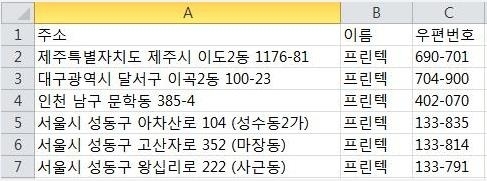구분 제목 조회수 등록일
| 각 데이터 이용한 라벨 | ★엑셀자료 불러오기가 안 될 때[엑셀작성 주의사항] | 16942 | 2014-10-02 15:36:14 |
| [엑셀 자료 파일 만들때 주의해야 할 사항] - 1000행미만(라벨999칸) , 한 셀의 100byte까지 가능합니다.(내용이 100자 초과되면 잘림) 기본적으로 정품인증 된 "Microsoft Office"가 설치가 되어있어야 합니다. ※오피스 스타터 버전은 엑셀의 일부 기능은 사용할 수 없게 만든 제한적 버전이기때문에 사용불가합니다. ▶ 엑셀자료가 잠금이 되어있다면 잠금해제를 하셔야 합니다. ▶ 엑셀 자료에서 텍스트(문자)값만 변환됩니다. ▶ Excel 2010 에서 자료를 만드신 경우 변환이 잘 안되는 경우. 엑셀 2010 왼쪽 상단의 윈도우 로고 모양 메뉴를 클릭하고 [다른 이름으로 저장]하신 다음 [Excel 97-2003 통합문서] 를 선택하여 (*.xls)형식으로 저장하여 사용하시면 됩니다. 1. A 열전체과 1행전체에 빈 셀 이 없이 입력 해 주세요. 2. 셀 병합 있으면 모두 해제 해 주세요. 3. 엑셀 기능 중 [데이터] -> [필터] 사용하신 경우 기능을 해제 해 주세요. 4. 엑셀 열, 행을 보이지 않게 숨기신 경우(A, B, C, D... 열, 1,2,3,4 행을 확인해 주세요.) 숨김해제해주세요 5. 하이퍼링크 사용하신 경우 해제 해 주세요.  [올바른 엑셀파일] - 아래 엑셀은 예제입니다. 주소,이름,우편번호 외 필요하신 다른 필드를 추가 및 변경하여 만드셔도 됩니다. |
|||